Kako riješiti problem onemogućavanja monitora tijekom računalnog rada

- 4484
- 1270
- Jacob Kassulke
Aktiviranje opcije načina spavanja s neakcijom uređaja - fenomen je normalan. Istodobno, zaslon monitora izlazi, a računalo ili prijenosno računalo prelazi u način Gibernacije. Funkcionalnost uređaja predviđa ovu mogućnost, osiguravajući uštedu energije i privremeni interval postavljen je u postavkama očuvanja energije.

Ali ako ne govorimo o isključivanju zaslona za vrijeme stanke računala, ali o periodičnom isključivanju monitora bez ikakvog očitog razloga, ovdje već možemo razgovarati o kvaru koji bi trebao biti eliminirano saznanjem što je izazvalo problem.
Takva spontana isključivanja mogu se pojaviti u različitim točkama, na primjer, tijekom igre, prilikom gledanja video ili rada s programima, kada se koriste pomicanje na prijenosnom računalu itd., Nadalje, samo je zaslon isključen, dok samo računalo i dalje radi, što može biti utvrđeno zvukovima koje to stvara. Istodobno, problem može biti popraćen bukom video kartice, monitor se može uključiti nakon ponovnog pokretanja uređaja i nakon nekog vremena izići ponovo ili može dati poruku da nema signala. Razlozi ovog ponašanja opreme mogu biti nekoliko. Razmotrite najčešće izvore problema i načine rješavanja.
Problem s monitorom
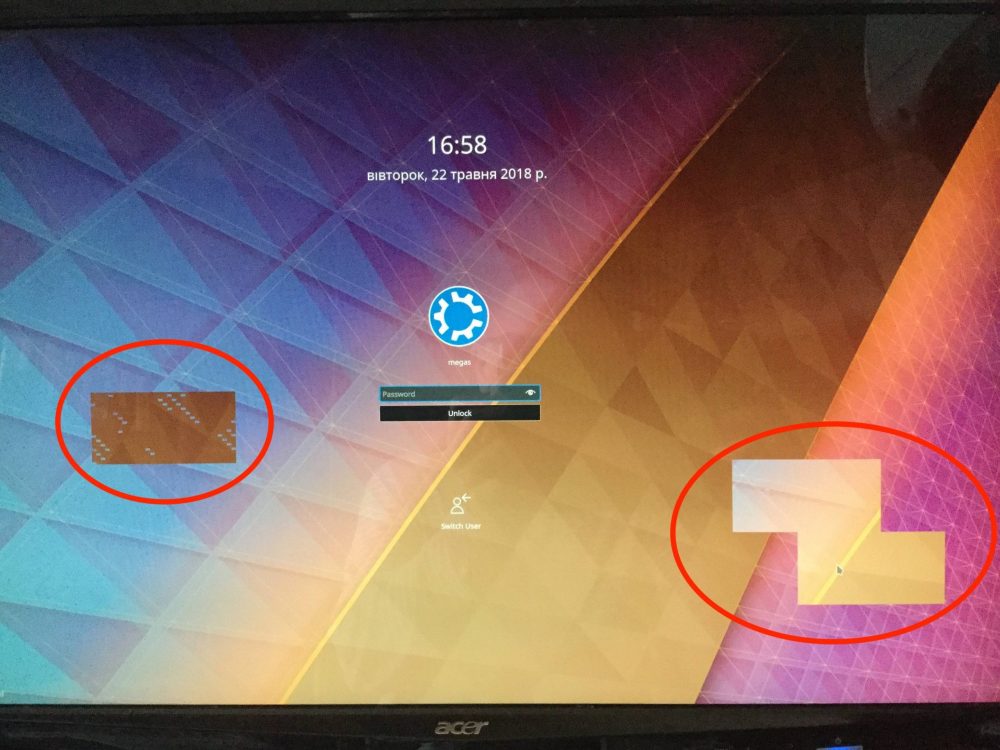
Jedan od najčešćih razloga zašto se monitor odjednom isključuje je neispravnost samog izlaznog uređaja. U isto vrijeme, problem se može manifestirati na različite načine, na primjer, monitor izlazi i stvara razne zvukove, prvi treptaj, nakon čega se već isključuje, svijetli i izlazi itd. D.
Neovisna dijagnoza neće uvijek pomoći u prepoznavanju uzroka, ali prije odlaska u službu vrijedi pokušati izvesti neke radnje:
- Ako se monitor pregrijao, to se može odmah odrediti dodirivanjem. Vrući uređaj trebao bi osigurati uvjete za hlađenje. Monitor također može izgorjeti elektrolitičke kondenzatore napajanja (za LCD monitore problem je često).
- Isključivanjem računala i ponovo započinjući, možete promatrati ponašanje monitora. Ako je na početku zapalio i odmah izašao, uzrok neispravnosti je svjetiljka pozadinskog osvjetljenja (u LCD monitorima). Što se tiče LED pozadinskog osvjetljenja, on je izdržljiviji i ekonomičniji, a sada su proizvođači monitora prešli na njega. Nedostatak pozadinskog osvjetljenja može se povezati s CCFL svjetiljkama ili LED trakom, ali ako uopće ne izgori, slika će biti toliko dosadna da se na monitoru ništa ne može vidjeti. Da biste vidjeli da se slika ipak prenosi, iako nije istaknuta, to će biti moguće samo pod strujom svjetla. Ako je tako, tada možemo razgovarati i o problemu s pretvaračem stresa.
- Monitor možete povezati s drugim računalom kako biste razjasnili sliku i isključili ili potvrdili da je slučaj da je slučaj greška izlaznog uređaja. Štoviše, kada se natpis "bez signala" ne pojavi kada je kabel isključen iz sustava, to već ukazuje da je problem u monitoru i da je vrijeme u usluzi ako niste stručnjak. Uz stacionarni monitor računala u tom pogledu, lakše je, za razliku od laptopa.
Loši kontakti (žice, priključci, adapteri)
Drugi uobičajeni razlog da se tijekom rada računala monitor spontano isključuje, loš je kontakt s kabelom uređaja koji ga povezuje na sistemsku jedinicu. Razlog može biti i u kvaru kabela, oštećenja itd. D. Provjerite je li problem loša veza, možete izvoditi sljedeće radnje:
- Provjeravamo kontakt kabela za monitor s video karticom i uvjerimo da je kabel čvrsto umetnut i dok se ne zaustavi. Ako govorimo o DVI -u, dobro ga uvijamo kako bismo osigurali pouzdanost veze.
- Ispitujemo kabel na oštećenje i savijanje.
- Pokušajte spojiti kabel na drugi priključak (ako postoji). Ako su konektori različiti, možete koristiti adaptere.
- U skladu s uporabom adaptera kako bismo osigurali vezu, pokušavamo je zamijeniti. Možda je stvar toga.
- Spojimo se pomoću drugog posluživog kabela.
- U slučaju prijenosnog računala, mogu se pojaviti problemi s kontaktnim priključcima koji pružaju priključak za prikaz u slučaju uređaja. Ponekad se problem rješava čišćenjem kontakata, što će zahtijevati rastavljanje uređaja.
Neispravnost video kartice

U slučaju kada se monitor uključi, prikazuje sliku, a izlazi nakon 1 sekunde možete posumnjati u video karticu. Njegovi zadaci su obrada i prikaz slike na ekranu. Krivnja video adaptera dovodi do različitih problema, uključujući situaciju u kojoj se monitor uključuje 2 sekunde i izlazi. Da biste saznali je li spojen nedostatak podnošenja slike na ekranu s video karticom, možete povezati drugi uređaj za prijenos slike na sistemsku jedinicu (ako nema drugog monitora, TV je prikladan). Ako je slika prikazana na zaslonu, tada ne možete sumnjati u neispravnost komponente. Specijalizirani softver koristi se i za provjeru video kartice. Uređaj možete testirati pomoću uslužnog programa AIDA64.
Drugi razlog zbog kojeg je monitor uključen i izlazi nakon 1-2 sekunde može biti nespojivost opreme. Na primjer, imate novi zaslon i staru video karticu ili obrnuto. Tijekom nadogradnje računala ove točke treba uzeti u obzir. Da biste riješili problem u ovom slučaju, bit će potrebno zamijeniti "željezo" ili monitor kako bi komponente mogli raditi zajedno.
Pregrijavanje video kartice
Često je greška video adaptera, koji se očituje u prekidima slike, uzrokovano pregrijavanjem. Obično se problem pojavljuje pri radu s programima ili igara s intenzivnim resursima, dok se može promatrati i buka obožavatelja, a što duže računalo i dalje radi, to je češće zaslon monitora izlazi. Možete provjeriti temperaturu video kartice pomoću specijaliziranog softvera. Ako pokazatelji premašuju dopuštene granice ili blizu toga (za različite uređaje, maksimalna temperatura može biti različita ovisno o proizvođaču i modelu, ali općenito je T ° C već alarmantni znak), tada treba poduzeti mjere za hlađenje oprema.
Da biste snizili temperaturu, možete učiniti sljedeće:
- Ako postoji ubrzanje, video karticu biste trebali vratiti u originalne postavke. Pri planiranju ubrzanja u budućnosti, morate biti sigurni da će uređaj ostati u sigurnim ograničenjima temperature nakon postupka.
- Očistite ventilator i radijator. Prašina postaje čest krivac za smanjenje njihovih performansi, što se s vremenom može obložiti doslovnim osjećajem tepiha unutar sistemske jedinice.
- Promijenite toplinsku mast. Termička pasta smještena između grafičkog procesora i toplinskog praga, nakon nekog vremena se suši i pukne, gubeći svoja svojstva i zahtjevna zamjena. Da biste to učinili, morate ukloniti ventilator i radijator, ukloniti preostalu toplinsku pastu i nanijeti novu.
- Promijenite neispravan ventilator ili stavite produktivniji sustav hlađenja. Ako element nije uspio ili se loše nosi sa svojim zadatkom, bolje je zamijeniti ga.
Pogreške u radu softvera
U nekim slučajevima monitor je isključen, a sustavni operator radi na početku, dok igra ili gleda video sadržaj. Takve su situacije često povezane s neispravnošću softvera. Da bismo riješili problem, izvodimo sljedeće radnje:
- Ručno ažuriramo upravljačke programe za video kartice prema Windows -u ili koristeći poseban softver.
- Ažuriramo DirectX knjižnice (uzmite softver na službenoj web stranici Microsofta).
- Ažuriramo ili postavljamo kodeke (na primjer, K-Lite Codec Pack).
Problemi s napajanjem
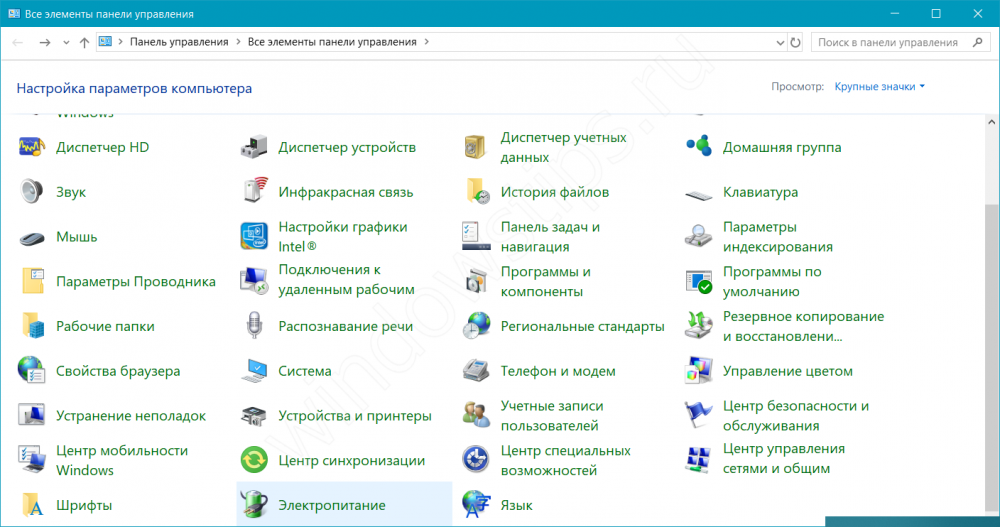
Razlog zašto se zaslon izlazi tijekom rada računala također može biti netočne postavke napajanja. Da bismo postavili ispravne parametre, izvodimo sljedeće:
- Idemo na "upravljačku ploču" - "Power" ili u kontekstnom izborniku "Pokrenite" Pronalazimo stavku "Upravljanje napajanjem".
- Ovdje je izbor i konfiguriranje kruga napajanja, zadana postavka bit će odabrana "uravnotežena".
- Kliknemo na aktivni dijagram "Postavljanje kruga napajanja".
- Gledamo ovdje, koje su vrijednosti postavljene za isključivanje zaslona i uranjanja uređaja u "način mirovanja". Ako ne odgovara, mijenja se i ustraje.
Dirging u radu Rama
Drugi uobičajeni uzrok fenomena, kada monitor svijetli i okreće se odmah, postaje netočan rad RAM -a. Neispravnost RAM -a možete identificirati po sustavu Windows ili pomoću trećeg softvera -. Alat za ispitivanje memorije utemeljen na sustavu uzrokovan je pomoću "Izvršite" (Win+R) i naredbu Mdsched. Da biste dijagnosticirali memoriju, možete upotrijebiti AIDA64 ili provjeriti MemTest86 s uslužnim programom (zapišite pogon za bljeskalicu Boot -a s programom, postavljen u BIOS -u u odjeljku "Boot" za učitavanje s USB -a pogona i učitavanje iz uklonjivi mediji za obavljanje testiranja memorije).
Čak i jedan neispravni modul RAM -a može uzrokovati problem koji se razmatra, dok je nekoliko njih instalirano. Dakle, ako se otkriju problemi, zahtijevat će zamjenu neispravnih ram daska.
Netočno podešavanje u BIOS -u
Monitor često izlazi, dok računalo djeluje, kada koristi pomicanje zbog pogrešno izloženog parametra u BIOS sustavu (relevantno za prijenosna računala). Razmislite što učiniti u ovom slučaju:
- Idemo na BIOS (metode se razlikuju na različitim uređajima ovisno o matičnoj ploči uređaja).
- Jednom u izborniku BIOS nalazimo opciju koja je povezana s režimom TouchPad (obično glavnog odjeljka TouchPad).
- Treba izložiti osnovni način. Ako ne, mijenjamo i spremimo postavku.
U slučaju problema nakon ažuriranja BIOS -a, bolje je vratiti se na prethodnu verziju, tada se sprema sigurnosna kopija, što bi trebalo biti stvoreno prije manipulacija s niskom nivoom. Zastalna verzija također može uzrokovati neispravnost, a onda je, naprotiv, potrebno ažurirati. Štoviše, ako je matična ploča još uvijek pod jamstvom, ne biste to trebali učiniti sami. Prilikom ažuriranja softvera, sjećamo se da je važno imati točne informacije o ustaljenoj matičnoj ploči (podaci se mogu pojasniti kroz poseban softver).
Gornje metode djeluju prilično učinkovito s naglim isključivanjem zaslona u određenom slučaju, tako da prije nego što odete na uslugu, možete neovisno pokušati prepoznati i ispraviti problem. Ako ništa nije pomoglo, još uvijek trebate pribjeći specijalisti.

